맥을 구매 하셨거나 맥의 생상성을 향상하기 위해서 필수로 설치 해야 하는 유틸앱이 있습니다.
'알프레드' 라는 앱인데 과연 어떤 유틸이길래 필수 유틸이라는 타이틀을 붙여져 있는 걸까요?
아래와 같은 목차로 알프레드를 알아볼 텐데요.
아래는 기초 설명을 위주로 진행하고 2편에서는 세부적으로 설정하는 방법에 대해서 알아보겠습니다.
설치
https://www.alfredapp.com/ 사이트 접속후 Download Alfred 4 를 다운로드 받습니다.

Download Alfred 4 클릭~
물론 파워팩을 구매하셔서 더욱 강력한 기능을 사용할 수 있지만 지금은 알프레드를 알아보려 하기 때문에 파워팩 까지는 필요 없습니다.
다운로드 받으셨다면 다운로드 받은 설치 파일을 실행해 주세요.

알프레드를 어플리케이션 폴더로 드래그 해주세요!
그럼 설치가 모두 완료 되었습니다.
메뉴설명
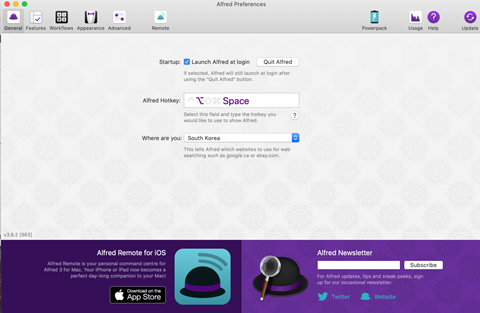
설치가 완료되면 설정 파일을 볼 수 있습니다.
General
알프레드를 사용하기에 꼭 필요한 설정을 할 수 있습니다.
Startup : 체크를 하시면 부팅과 동시에 알프레드를 사용할 수 있습니다.
Alfred Hotkey : 알프레드를 부를 핫키를 설정 할 수 있습니다 보통 커맨드 + 스페이스는 맥에서 스팟라이트로 사용되기 때문에 커맨드+스페이스를 활용한답니다.
Wherer are you: 지역 설정을 하면 알프레드를 이용한 검색 또는 사이트를 열때 해당 지역으로 열어 줍니다.
Feature

Default Results : 알프레드 검색시 유형, 종류등의 범위와 파일타입을 선택 및 추가, 삭제 할 수 있습니다.
File Search : 알프레드 검색시 파일종류 일경우 설정을 할 수 있습니다.
Web Search : 이 설정이 알프레드를 사용하는 가장 큰 이유일거 같습니다. 여러 웹검색, 웹사이트를 나만의 단축키로 띄울수 있습니다.
Web Bookmarks : 사파리와 크롬의 북마크검색 설정을 할 수 있습니다.
Calculator : 알프레드 검색창을 계산기로 활용할 수 있게 해주는 옵션
Dictionary : 알프레드 사전을 이용할 수 있는데 Define a word에 단축키 지정 후 알프레드 검색창에서 단어 검색을 할 수 있습니다.
Contacts : 파워팩용이며, 연락처 검색을 할 수 있습니다.
Clipboard : 복사 붙여넣기를 편하게 사용할 수 있는데 복사를 여러번하면 붙여넣기할 때 여러번 복사 한것을 여러번 붙여 넣을 수 있습니다.
Snippets: 파워팩용이며, 자주쓰는 한글 또는 영문을 단축키로 지정하여 편하게 쓸 수 있습니다.( 예 : ㄱㅅ => 감사합니다.)
iTunes: 파워팩 용이며, 아이튠즈와 연동하여 쓸 수 있다.
1Password: 파워팩 용이며, 1Password의 계정을 관리 할 수 있다.
System : 알프레드에서 맥의 시스템에 접근할 수 있는 단축키를 설정 할 수 있다.
Large Type: 알프레드 폰트 및 크기를 변경 할 수 있다.
Workflows
알프레드의 강력한 기능중에 하나로 여러가지 행동들을 스크립트로 작성하여 플로우로 관리할 수 있다.
예를 들어 1시간후 알림설정, 타이머, 1시간후 일정에 회의 등록 같은 다른 앱과 연동할 수도 있다.
Appearance
알프레드의 여러가지 테마를 설정 할 수 있습니다.
설정
그럼 여러가지 설정 중에서 Features - Web Search의 설정 몇가지를 알아보겠습니다.
우리나라에서 제일 많이 사용하는 사이트인 네이버 검색을 편하게 하는 방법을 알아 보겠습니다.
우선 오른쪽 하단의 Add Custom Search를 클릭 합니다

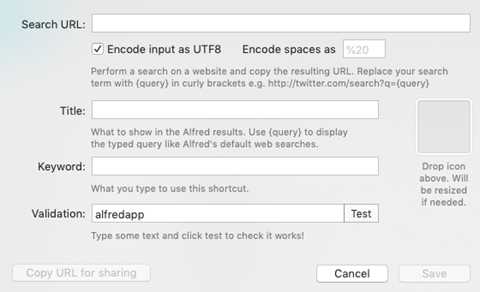
Search URL : 검색 URL 및 쿼리를 넣을 수 있습니다.
Title : 알프레드에 표시할 제목을 넣을 수 있습니다.
Keyword : 단축 키워드를 넣습니다.
Validation : 쿼리가 정상적인지 해당 쿼리에 alfredapp이란 단어를 넣고 테스트 검색을 합니다.
네이버 검색 알프레드로 편하게 하기
Search URL : https://search.naver.com/search.naver?where=nexearch&query={query}
Title : 네이버 검색
keyword : n (이건 여러분이 편한걸 넣습니다.)
Validation : test를 누르면 네이버에서 alfredapp이 검색되면 성공!
네이버 지도를 편하게 검색
Search URL : http://map.naver.com/?query={query}
Title : 네이버지도 검색
keyword : m (이건 여러분이 편한걸 넣습니다.)
Validation : test를 누르면 네이버지도에서 alfredapp이 검색되면 성공!
심플하게 네이버 검색과 네이버 지도 검색을 알아 봤는데요
이거 말고도 내가 자주쓰는 검색 사이트를 넣을 수 있습니다.
다음 알프레드 글을 쓰게 된다면 웹서치 활용과 워크플로우 사용법에 대해서 알아 보겠습니다.!

이상 긴 글 읽어주셔서 감사합니다.
도움이 되셨다면 공감 부탁 드리겠습니다.
더 좋은 글로 보답 드리겠습니다.
감사합니다.
'[어플] 이야기' 카테고리의 다른 글
| 맥OS필수유틸인 윈도우같이 창을 잘 분활할 수 있는 앱 - 마그넷을 소개합니다. (0) | 2021.12.06 |
|---|---|
| 윈머지를 아시나요? - 문서가 같은지 다른지 아주쉽게 확인해주는 프로그램 (0) | 2021.12.06 |
| 웨일브라우저에서 크롬 확장 프로그램을 사용해 보자 (feat 이게 된다고!?) (0) | 2021.12.06 |
| 캡쳐프로그램 - 윈도우에서 아주쉽게 캡쳐를 해보자 픽픽~~! (0) | 2021.12.06 |
| 맥OS 앱삭제 프로그램 - 맥북에서 앱삭제가 안된다구요? 이걸 써보세요 (0) | 2021.12.06 |




댓글